Больше всего процесс оптимизации надоедает пользователям после обычной перезагрузки смартфона или планшета. Ожидание может длиться достаточно долго, но и без него не обойтись. Если такая процедура не произойдет, ваше устройство будет значительно медленнее работать. Кэш игр и программ является одним из источников длительной оптимизации. Если мы удалим его, смартфон намного быстрее будет включаться.
Очистить кэш можно как вручную, так и при помощи специальных приложений.
| Clean Master | Это самое популярное программное обеспечение для оптимизации и обеспечения безопасности мобильных гаджетов, которое скачали более 1 млрд человек в мире. Приложение оптимизирует память, очищая ненужные файлы и кэши, а также защищает ваш телефон с помощью антивирусного движка |
| CCleaner | Простой, тщательный и безопасный программный продукт. Является наиболее скачиваемой утилитой по оптимизации Андроид, ускорению устройства и защите от вирусного ПО. Он не имеет себе равных в улучшении производительности Андроид устройств, удалении кэша и нежелательных файлов. |
ЗАПУСК ТЕЛЕФОНА — завис samsung galaxy a22
Удаление кэша можно сделать через меню Recovery . Это подсистема, которая дает возможность совершать над операционной системой различные манипуляции, включая прошивку.
Чтобы попасть в это меню, необходимо узнать, как это сделать из инструкции к вашему устройству.
Затем выполните пошаговые действия:
- Во многих моделях используется комбинация клавиш — кнопка Power (питание) и уменьшение громкости . Их необходимо нажать одновременно и удерживать не менее 3 секунд. Делать это нужно при выключенном смартфоне;
- Теперь найдите здесь пункт « Wipe cache partition ». Для переключения между пунктов меню используются те же клавиши регулировки громкости ;
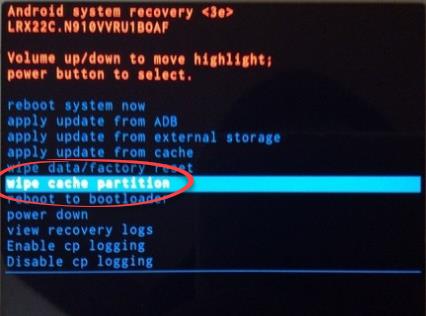
Пункт «Wipe cache partition» в Recovery
Устройство выполнит оптимизацию приложений при запуске Андроид. Вы будете видеть прогресс 1 из 1, после этого больше не встретите этот процесс после включения смартфона.
Как оптимизировать каждое приложение 1 из 1 вручную
Этот способ предполагает ручное удаление каждого приложения в вашем смартфоне. Но его преимуществом является, то, что вам не нужно будет удалять свои программы и игры, выполняя сброс. Вы можете самостоятельно удалить кэш приложений в настройках вашего устройства Android.
Для этого вам нужно:
- Выбрать пиктограмму шестеренки ( настройки );
- Найдите раздел « Приложения »;
- Выберите здесь вкладку « Все » и поочередно открывайте приложения, которыми вы часто пользуетесь. В них нужно найти пункт « Очистить кэш » и выбрать его.
Сброс к заводским настройкам ускорит запуск
Есть другой способ устранить долгую оптимизацию при запуске Android. Вам необходимо открыть настройки своего устройства. Все важные данные лучше сохранить отдельно, чтобы не утратить.
Тормозит Android Телефон КАК ИСПРАВИТЬ?Тормозит Андроид Смартфон ЛАГАЕТ/Как ускорить телефон Samsung
-
Опустите « шторку » Андроид и найдите знак шестерни;
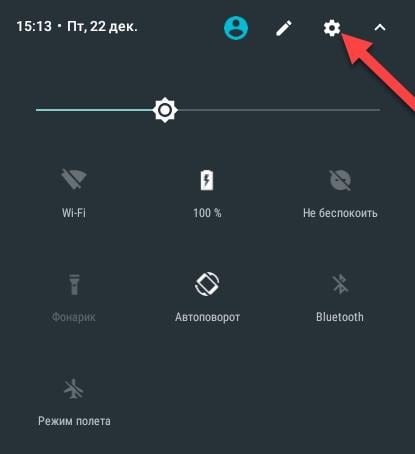
Кнопка «Настройки» в Андроид
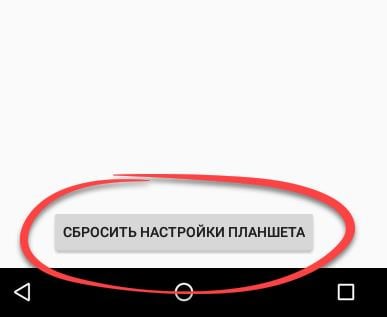
Сброс настроек устройства Android
Запустится процесс удаление всех дополнительно установленных приложений и файлов, и возврат устройства к заводским настройкам. Теперь при включении оно будет достаточно быстро включаться.
Другие способы убрать проблему с оптимизацией ОС Андроид
Долгая оптимизация при включении напрямую связана с большим количеством кэша на вашем устройстве. В этот момент происходит работа системы с данными приложений и игр. Вы можете также помочь устройству быстрее загружаться, если пересмотрите список установленных приложений . Выберите те, которыми вы давно не пользуетесь или не собираетесь пользоваться в дальнейшем и удалите их. Вместе с ними удаляется и кэш. Также почистите свое устройство от других ненужных файлов в устройстве — книги, фильмы, музыка, текст и прочее.
Еще можно посоветовать отключить системные приложения, которыми вы не пользуетесь.
Например, если вы не слушаете радио:
- Опустите «шторку», нажмите на «шестеренку» ( настройки );
- Выберите « Приложения » и нажмите вкладку « Все »;
- Здесь найдите в списке « радио »;
- Откройте его и нажмите соответствующую кнопку ( очистить кэш );
Теперь это приложение не будет запускать вместе с включением телефона. Многие приложения даже в фоновом режиме могут накапливать кэш, с которым системе приходится работать. Поэтому ручная настройка работающих приложений способна значительно ускорить не только оптимизацию приложений при запуске Андроид, но и работу всей системы целиком. Её необходимо производить периодически на своем смартфоне. Теперь вы знаете, как лучше для себя очистить кэш даже 1 из 1 приложений, и оптимизировать при запуске операционную систему Андроид, чтобы она быстрее работала.
Если телефон андроид работает медленно это как минимум раздражает (горячие головы могут и об стенку бросить).
При открытии любого приложения ждать несколько секунд, пока не будет получен ответ желающих нет.
Переходы между экранами, чтобы нарисовать, содержимое могут занять еще больше времени.
Точно также может медленно работать вай фай, интернет и все остальное, но эта запись сугубо о ОС андроид.
Без разницы будь то телефон, смартфон, планшет, если они работают очень медленно, вы не должны мириться больше с этим.
Ниже найдете советы почему так происходит и что делать в таких случаях, чтобы ускорить свой телефон андроид.
ВНИМАНИЕ: вы можете очень быстро, можно сказать мгновенно ускорить свой телефон андроид — вот описание этой супермагичной процедуры.
Причина первая почему телефон андроид стал работать медленно – много лишнего
Как вы знаете, приложения сохраняются во внутренней памяти, которая обычно имеет только 1 ГБ или 2.
Этого объема достаточно, чтобы смартфон или планшет работали бесперебойно.
Только со временем у вас может накопится много приложений, особенно игровых или что еще хуже, работающих в фоновом режиме.
Как результат ваш телефон работает медленнее и медленнее. Что делать тогда? В этом случае, удалите неиспользуемые и даже очень редко используемые на регулярной основе.
Кроме того, загрузите и установите из плей маркет Speed Booster или DU Speed Booster, чтобы закрыть приложения, работающие в фоновом режиме. Сделав это сможете ускорить свой телефон андроид или планшет.
Причина вторая почему андроид медленно работает – переполнен кеш
При воспроизведении игровых приложений, серфинга в интернете, просмотре фильмов и т.д. телефон андроид или планшет, создают кэш и временные файлы.
Эти мусорные файлы кэша и все остальное со временем, при большом скоплении могут замедлить устройство.
Поэтому, вам необходимо очистить кэш сейчас и время от времени чистить в дальнейшем.
Чтобы очистить кэш приложений, можете открыть «Настройки» и перейти в «Диспетчер приложений».
В этом разделе выберите приложение, которого хотите очистить кэш и когда появится новая вкладка, нажмите кнопку «Очистить», чтобы удалить данные кэша.
Чтобы очистить кэш память более эффективно рекомендую обратить внимание на вот эту инструкцию.
Причина третья почему андроид медленно работает – сбой настроек
Возврат к заводским настройкам помогает удалить практически все данные, хранящиеся на вашем телефоне или планшете и восстановить все первоначальные настройки изготовителя устройства.
Для этого вам понадобится перейти к «Настройки», открыть раздел «Архивация и сброс» и кликнуть по опции «Сброс настроек».
Процедура занимает одну или две минуты. Тогда смартфон андроид или планшет будут автоматически выключены и включены, а ваше устройство столь медленно работать уже не будет.
ВНИМАНИЕ: здесь написано в общих чертах, очень много зависит от версии андроид, поэтому у кого возникают трудности рекомендую перейти на подробное описание.
ПРИМЕЧАНИЕ: делайте резервное копирование важных данных для андроид, в том числе контакты, сообщения, приложения, музыку, видео, фото и многое другое, перед возвратом к заводским настройкам.
Андроид работает медленно – обновите программное обеспечение
Обновление программного обеспечения, как правило исправит ошибки и повысит качество работы устройства, которое вы используете.
Поэтому, если телефон или планшет получил сообщения об обновлении программного обеспечения, вы должны, не колеблясь его установить.
Проверьте обновление программного обеспечения. Для этого нажмите: Настройки -> Устройство -> Обновление ПО -> Обновить -> подтвердить -> OK.
Андроид работает медленно – несколько рекомендаций
Быстрый и простой способ ускорить ваш телефон андроид или планшет, просто перезапустить его.
Примерно раз в неделю рекомендуется перезагружать устройство. Это поможет закрыть запущенные приложения и очистить кэш.
Хотя это временный способ, но он работает. А что делать если ваш андроид по-прежнему работает медленно, даже если вы применили все вышеперечисленные советы?
Тогда, может быть, пришло время перейти на новый телефон или планшет. Новое устройство, особенно с новой версией андроид, точно медленно работать не будет, впрочем, скорость привязана к технической характеристике. Успехов.
10 комментариев
У меня Самсунг А5 2016 с его прошивкой работал хорошо то есть 6.1 андроид обновил на 7.0 стала очень медлино работать интернет такая жизнь проблема и с другим телефоном с BQ и что в таком случае делать кроме как проживать телефон ?)))
Если вина прошивки, то ничего не сделаешь, разве что если хочешь иметь семерку перепрошить кастомной, например lineage. Впрочем lineage можешь установить даже андроид 8 и посмотреть что получится. Я недавно lineage андроид 8 установил на самсунг а3 2016 — работает отлично.
А где взять такую прошивку и как установить?
Все зависит от модели телефона. Если энтузиасты сделали значит в интернете есть, если нет, то нет.

Вы купили современный и мощный Android смартфон, которым не могли нарадоваться первые пару недель. Однако позже заметили, что он стал работать медленнее. Почему?
Не переживайте. Это случается с каждым компьютером, даже с маленьким Android устройством, который вы носите в своем кармане. Хорошая новость заключается в том, что всего несколько простых шагов позволят значительно увеличить скорость работы Android.
Удалить все ненужные приложения 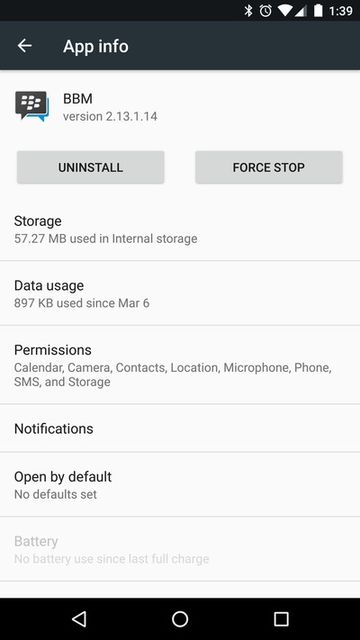
Я уверен, что когда вы купили новый Android смартфон, вы устанавливали безумное количество приложений. Возможно, что вы даже не помните про некоторые из них. Большое количество приложений замедляют работу смартфона.
Первый шаг, чтобы ускорить работу Android – это удалить ненужные приложения. Для этого вам необходимо перейти в Настройки и выбрать Приложения. Просмотрите весь список установленных приложений, и если некоторые из них вам не знакомы или просто не нужны, смело удаляйте.
Почистить память смартфона 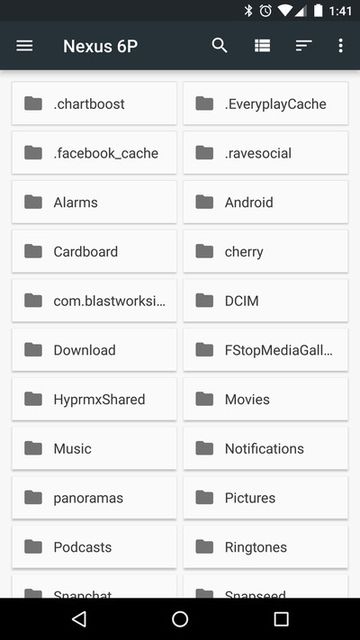
Через некоторое время активного использования Android смартфона память заполняется лишним мусоров. Например, это могут быть случайные фотографии или скриншоты экрана. Просто перейдите в папку Загрузки и увидите безумное количество мусора.
К счастью, это легко исправить. Чтобы удалить фотографии, откройте Галерею и удалите все неудачные кадры. То же самое относится к видео.
Дальше необходимо проверить папку Загрузки. Велика вероятность, что там вы найдете огромное количество различных архивов, звуковых файлов и прочего мусора. Проверьте все файлы, и удалите ненужные.
Удалить данные кеша 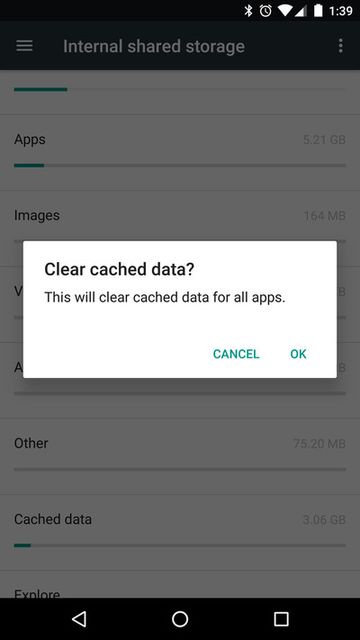
Данные кеша – это полезная вещь. Разумно использовать некоторые данные на локальном устройстве, а не каждый раз загружать их с внешнего источника. Таким образом, приложение открывается и работает значительно быстрей. Однако, у данного метода есть свои недостатки.
Приложения, которые вы редко используете, не только занимают память на вашем смартфоне, но также требуют обновления.
Вы можете очистить кеш для отдельного приложения на информационной странице самого приложения. Также Android предлагает возможность удалить все данные кеша сразу. Для этого перейдите в Настройки, Хранилище и USB-накопители, опуститесь вниз и увидите Данные кеша. Вам будет предложено очистить кеш, смело нажимайте ОК. Ничего страшного не случится, поскольку даже если будет удалены важные данные отдельного приложения, они будут загружены при следующей запуске приложения.
Почистить SD-карту 
Не все Android смартфоны поддерживают microSD карты, но если у вас именно такой – старая и медленная SD карта может значительно замедлять работу смартфона.
Что делать если телефон долго включается. Если Android не загружается дальше логотипа
Поломки и системные ошибки ОС Андроид случаются не так уж и часто, но владельцам современных планшетов или смартфонов необходимо знать, как действовать в таких случаях. Наша статья расскажет, почем телефон не загружается дальше логотипа андроид и как устранить эту проблему.
Проблема возникает при перезагрузке системы, особенно при самостоятельном отключении телефона после удара или падения. Устройство отказывается полностью загружаться, даже при многократном включении/выключении на экране появляется только заставка Android, либо логотип zte.
Причины проблем с загрузкой девайса
Возникают подобные ситуации не на пустом месте. Причины можно классифицировать как аппаратные и системные, в основном речь идет о характерных случаях.
Основные причины сбоев в загрузке:
- Механические повреждения. Падения вашего гаджета негативно сказываются на работе всего устройства в целом. Обычно после удара или другого вида механического воздействия телефон или планшет не включается полностью, но проблемы могут проявляться и отказом дальнейшей загрузки устройства.
- Недостаточно памяти. При нехватке места на внутреннем или внешнем носителе для загрузки системы может потребоваться много времени. Часто в таких случаях планшет или смартфон не включаются вообще.
- Неправильная перепрошивка. Это наиболее частая причина обращения в сервисный центр. При выполнении перепрошивки системы самостоятельно, либо с помощью таких же «специалистов» из числа знакомых, в процессе обновления может случиться сбой и телефон (планшет) откажется загружаться вовсе. Такая проблема может возникнуть и при обращении в несертифицированую мастерскую, работники которой не имеют должной квалификации для выполнения таких манипуляций.
- Полная разрядка аккумулятора. Достаточно редкая причина неполадок в загрузках смартфона, но полностью исключать ее нельзя.
- Повреждения и западания кнопки питания. Включение в этом случае происходит по циклу, не достигая полной загрузки. Диагностировать подобную проблему возможно только в сервисном центре.
- Несовместимость с картой памяти. Редко, но случаются ситуации, когда именно новая флешка мешает нормальной работе устройства.
Возможные действия по устранению неполадок можно предпринимать только после определения причины возникновения проблемы. Сделать это самостоятельно будет трудно, разве что речь идет о механических повреждениях телефона. В противном случае лучше довериться профессионалам и обратится в хороший сервисный центр по профилю вашей модели.
Что делать в этом случае
Если вы столкнулись с вышеописанной проблемой, что не загружается смартфон андроид дальше логотипа, можно попробовать устранить системный сбой самостоятельно. Если смартфон или планшет «пережил» серьезное падение, перегрелся или контактировал с жидкостью, восстановить работоспособность без профессиональной помощи навряд ли получиться. Если же речь идет о системной ошибке, можно действовать по приведенным алгоритмам.
Какие действия помогают в таких случаях:
- Первое, что можно попробовать — перезагрузить устройство. Примерно в половине случаев это помогает включить гаджет, после чего можно провести диагностику системы, проверить память и работу приложений.
- Подключение зарядного устройства. Также простой и эффективный способ решения проблем с АКБ. Если на телефоне заставка сменилась значком заряда, необходимо дождаться окончания процесса и попытаться включить телефон вновь.
- При сбоях в работе устройства после перепрошивки простая перезагрузка системы будет малоэффективна. Для восстановления работоспособности устройства необходимо будет сбросить настройки до заводских. При этом могут потеряться файлы, сохраненные на внутреннем накопителе.
- Для удаления всех изменений, проведенных при перепрошивке устройства, необходимо зайти в меню Recovery Mode. Обычно для этого необходимо нажать на выключенном телефоне комбинацию клавиш громкости и питания (сочетания зависят от модели девайса). Если подобные манипуляции не влияют на систему, значит, проблема кроется гораздо глубже и самостоятельно решить ее не получиться.
- В предложенном меню можно выбрать один из вариантов обновления системы. Раздел «Wipe data factory» поможет выполнить сброс настроек до заводских, поэтому данные, установленные при перепрошивке удаляться. Для активации такого режима в разделе необходимо найти и подтвердить пункт «Reset». Устройство после такой процедуры перезагрузиться и обновиться.
- Если сбой появился по неизвестной причине и этому не предшествовало падение или программные изменения, можно выполнить перепрошивку устройства. Самостоятельно делать этого не рекомендуется, разве что вы точно знаете оптимальный алгоритм и полностью совместимую с вашим гаджетом программу.
- Если конфликт системы связан с установкой нового накопителя, рекомендуется вытащить карту памяти и перезагрузить систему. Обычно подобные неприятности случаются при несовместимости телефона с моделью накопителя, либо же, если технические характеристики карты памяти намного превышают оптимальный физический объем для такого устройства.
- Если проблема появилась после скачивания приложений, либо установки обновлений, лучшим вариантом будет удаление новых программ. Для этого достаточно включить устройство в безопасном режиме и вручную удалить возможных «виновников» проблемы.
- Самый сложный вариант решения проблемы требует замены или ремонта платы и чипов. Делать это лучше всего в сервисном центре, но стоимость такого ремонта вместе с запчастями часто не намного ниже покупки нового устройства. Именно поэтому такой вариант не столь популярен, тем более что ремонт не гарантирует беспроблемную работу смартфона в дальнейшем.
Предложенные действия скорее рекомендация, ведь системные сбои в работе устройства не всегда допустимо устранять самостоятельно. Проблема может затрагивать программы и настройки вашего гаджета намного глубже, а неумелые действия приведут к полному выходу из строя.
Планшет на Андроиде не загружается дальше логотипа
Системные ошибки планшета во многом схожи с характерными для телефона неполадками. Операционная система Андроид подразумевает одинаковый алгоритм действий для устройств с разными характеристиками. Кстати, зачастую именно такая свобода для пользователя и приводит к возникновению системных ошибок. При загрузке большого количества приложений и игр, а также пользовании непроверенными сервисами вместе с программой можно «занести» и вирусы, поэтому лучшей профилактикой таких рисков будет предварительная установка защитных приложений и регулярное обновление и сканирование системы.
Телефон не грузит дальше заставки
Ваш телефон начал зависать и отказывается включаться? Помимо вышеперечисленных проблем, можно рассмотреть еще несколько вариантов таких сбоев. В первую очередь — поломки внутренних элементов. Современные девайсы содержат много «умной» электроники, которая более чувствительна к небрежному отношению.
Неполадки могут возникнуть в следующих случаях:
- Смартфон часто разряжается полностью, а зарядка происходит в недостаточном объеме.
- Телефон часто перегревается.
- Сбои в системе происходят после установки обновлений при недостаточном заряде АКБ.
- После вирусной атаки или открытия потенциально опасных файлов и программ.
При невозможности самостоятельного определения причины, а также серьезной поломке устройства рекомендуется обратиться в хороший сервисный центр и провести диагностику девайса.
Если ваш Андроид не загружается дальше логотипа, обязательно стоит исключить основные причины таких неполадок. Падения и удары, неумелая перепрошивка устройства, а также отключение телефона при низком заряде — вот что чаще всего становится негативным фактором, влияющим на некорректную работу устройства. Наша статья расскажет, что можно сделать в таких случаях и когда лучше не усугублять проблему самостоятельными действиями.
Смартфон — это важный инструмент, без которого нам сложно провести хотя бы один день. Когда это устройство нас подводит, это может доставить большие или маленькие неприятности, но в любом случае это неприятно. Еще неприятнее может быть, когда вы не знаете, что именно произошло со смартфоном. Когда он просто по какой-то причине не включается. Если вам придется с этим столкнуться, вот вещи, на которые следует обратить внимание, чтобы выявить причину.
Он заряжен?
У вас работает экран?
Не попадала ли влага?
Как вел себя телефон до отключения?
Как себя чувствует батарейка?
Работает ли ваше зарядное устройство?
Вы просто видите логотип?
Если ваш телефон все же включается, но не может загрузиться дальше логотипа производителя, это проблема программного обеспечения, которая называется bootloop. Такая проблема может вас настичь, если вы недавно обновляли или прошивали свое устройство. В таком случае вам, вероятно, поможет сброс к заводским установкам, очистка кэша или смена ПО. Можете доверить это дело специалистам или проверить в Интернете — как делается сброс установок на вашей модели смартфона.
По материалам AndroidPit
На некоторых телефонах пользователи, в свое время включавшие РУТ-права, иногда сталкиваются с такой проблемой: при запуске телефон пишет сообщение «Запуск Андроид, оптимизация приложения» и при этом не не включается. Что делать в таких случаях? Иногда придется просто подождать, причем ощутимо долго (до 30 минут) — пока не пройдет вся запланированная синхронизация, которую впоследствии надо будет отключить.
Если телефон все-таки загрузился после синхронизации — рекомендуем почистить кэш. Именно в неправильном функционировании кэша на Андроиде заключается данная проблема. Самым удобным способом будет это сделать через установку бесплатного приложения с Гуггл Плей Маркета: Clean Master Lite. Это если у вас после долгих раздумий все же запустился телефон.
Скачать Clean Master Lite для очистки кэша Андроид
Если у вас нет под рукой интернета или есть другие проблемы, препятствующие очистке кэша через приложение — проделайте это вручную, запустив режим восстановления на Андроид.
1. Выключаем телефон,
2. Зажимаем и держим кнопку «Включение» и нижнюю кнопку «Громкость»,
3. Дожидаемся появления меню восстановления и выбираем пункт «Recovery», кнопками управления звуком,
4. Далее в меню появится строка «Нет команды»,
5. Нажимаем на кнопку «Включения» и в новом меню выбираем пункт «Wipe cache partition»
6. Перезагружаем телефон, выбирая пункт «Reboot system now».
Если действия, описанные в этом руководстве не помогли и телефон все так же при включении пишет: «Запуск Андроид, оптимизация приложения» и при этом не запускается — потребуется процедура сброса к заводским настройкам. Она затронет данные в вашем телефоне — помните это. Так что заблаговременно создайте резервную копию содержимого своего телефона.
Пользователи современных устройств успели привыкнуть к полезной функции отката телефона до заводских настроек. Это помогает решить большинство неисправностей с ПО или исправить коррективы, внесенные в настройки аппарата. Крайне редко случается, что после сброса настроек телефон не включается. Почему это могло произойти и как решить проблему, узнаем далее.